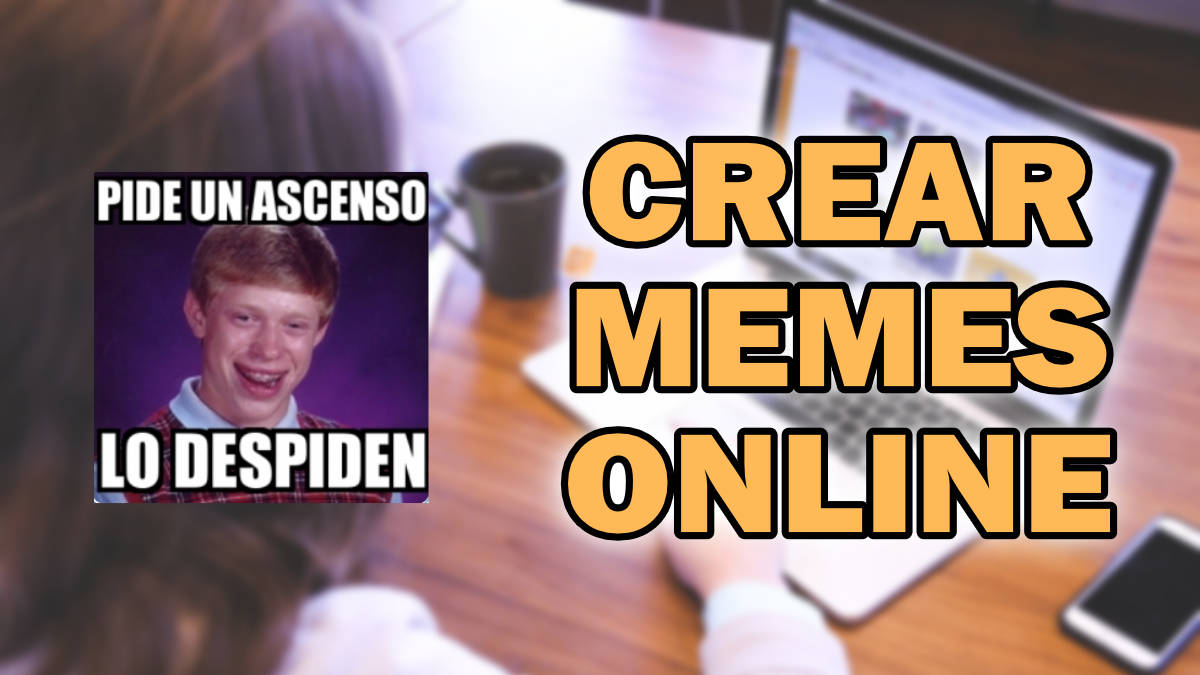¿Todavía te preguntas de qué forma se pueden crear memes online? Vas a descubrir ciertas plataformas online para crear estas divertidas imágenes que tan de moda están y así poder enviárseles a amigos, familiares y demás para pasar un buen rato con todas esas personas.
Hay alguna web en concreto que ofrece una plantilla con los memes más conocidos, donde solo tendrías que añadir el texto que tú quieras para luego descargarlo en tu móvil u ordenador para compartirlo por WhatsApp, WhatsApp Web o con cualquier otra aplicación.
En todos los casos no tendrás que descargar nada en tu dispositivo salvo el meme creado, porque al ser una página web, todo lo que necesitas para crear el meme lo tienes online y así no tienes que instalar absolutamente nada, lo cual es mucho más cómodo y rápido.
Con Memegenerator
Una de las más atractivas es Memegenerator y cumple precisamente uno de los apartados que mencionamos porque solo tienes que añadir la frase o palabras que quieras para crear tu propio meme, y antes de descargarlo tendrás una vista previa para que puedas ver el resultado.
Web: Memegenerator
Pero ¿cómo creamos un meme? Una vez dentro de Memegenerator, tan solo tendremos que hacer lo siguiente:
- Nos desplazamos hasta la pestaña de “crear” para crear nuestro meme. Una vez hecho te aparecerá un carrusel de los memes más típicos.
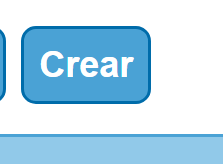
- Para elegir el que más te guste, pasa el ratón por encima y desplázate por la derecha o izquierda para escoger el que vas a usar, cuando lo tengas púlsalo para seleccionarlo. Ten en cuenta que el carrusel es muy sensible y al mínimo movimiento se mueve mucho.

- Ahora aparecerá debajo y ahora solo tienes que rellenar las dos casillas en blanco con el texto que quieras y cuando lo tengas pulsa en “meme privado” y acepta las condiciones. Por último, pincha en “crear meme” y se creará, en ese momento ya puedes descargarlo.
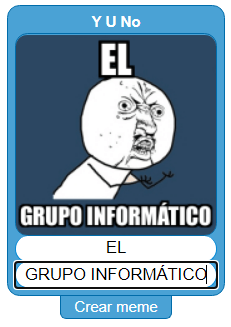
Pero ten en cuenta algo, también tienes la opción de subir una imagen desde el PC si no quieres usar las de la web, por si queremos hacer un meme con una imagen nuestra. Para ello, tan solo tendremos que subirla y repetir a partir del segundo paso.
Con ILoveIMG
Aparte de Memegenerator, existen otras webs como ILoveIMG con la que puedes crear memes online muy divertidos, tanto a partir de los que hay disponibles ya por defecto o a partir de alguna imagen de tu móvil o PC que quieras convertir en un meme. Para crear un meme con esta web, haz lo siguiente:
- Entra en la web.
Web: ILoveIMG
- Selecciona la opción “seleccione plantilla de meme”.
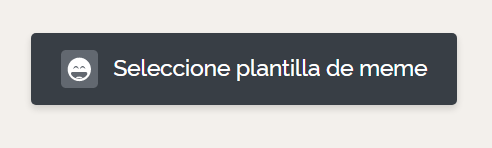
- Se abrirá la galería con varios personajes, elige el que más te guste pulsando en "usar esta imagen".
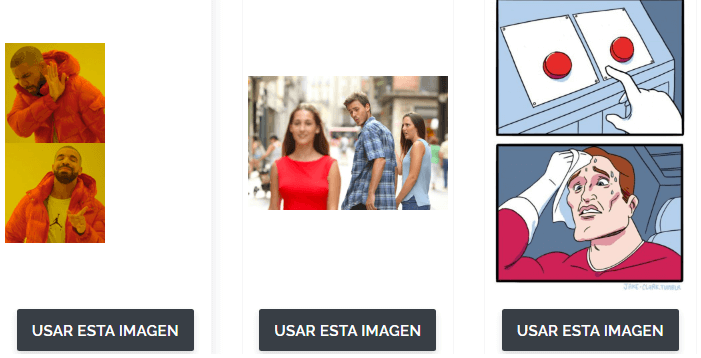
- Ahora haz clic sobre la imagen donde dice que puedes añadir texto y añade lo que quieras, a la derecha tienes algunas opciones más que puedes probar. Cuando lo tengas, pulsa en “crear meme” y ya podrás descargarlo.

Con IMGFlip
Otra web que debes poner tus marcadores del navegador es IMGFlip, con ella también puedes crear memes divertidos de forma sencilla, rápida y sin descargar nada, todo está online. Lo que tienes que hacer primero es entrar en la web que te dejamos a continuación:
Web: IMGFlip
Ahora sigue estos pasos:
- Elige una de las plantillas que aparece arriba, aunque pueda desplazar la barra para encontrar más opciones. Pulsa en la que más te guste. Ahora añade el texto que quieras, puedes personalizarlo si quieres.
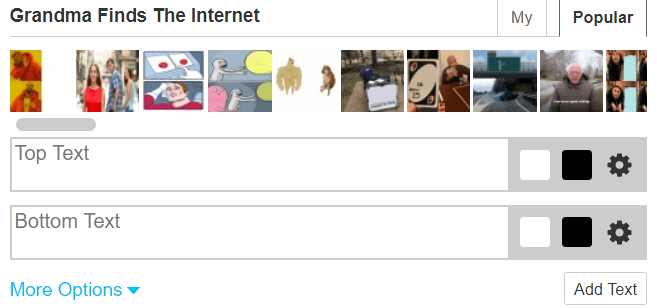
- Por último, pulsa en “private” y por último en “generate meme”. Ya por último haz clic en “download image”.
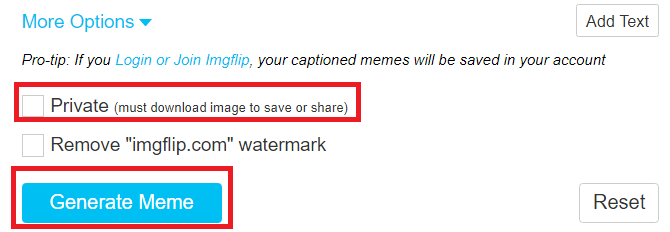
Hay multitud de opciones online para crear memes, ya sea para crearlos a partir de memes ya conocidos o a partir de alguna imagen tuya con la que quieras crear uno, en algunos casos con texto queda mucho mejor y como ves estas webs no te piden descargar nada.
- Ver Comentarios